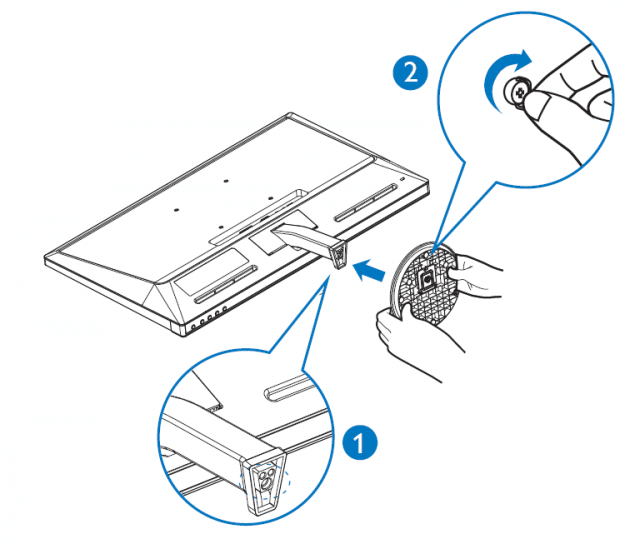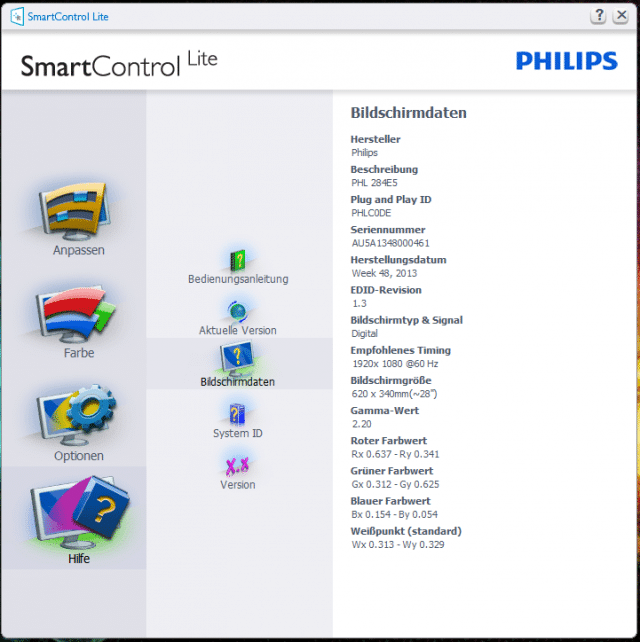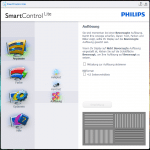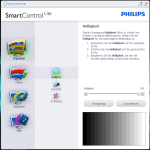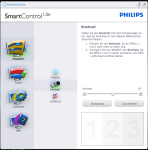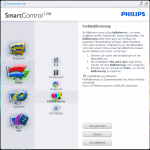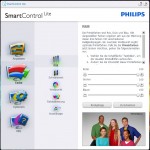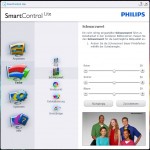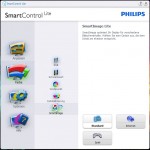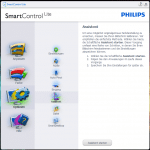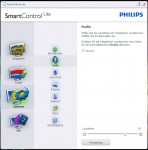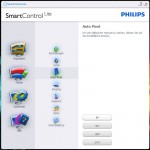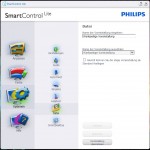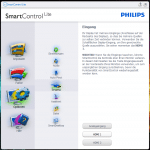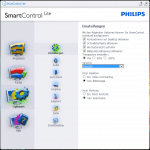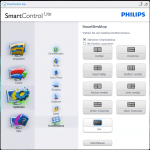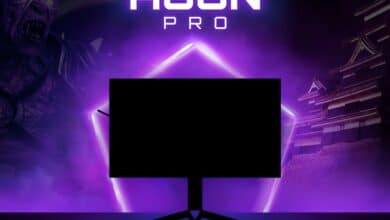Der Philips 284E5QHAD ist 28 Zoll groß und bietet einige nette Features für Heimanwender. Neben eingebauten Stereo-Lautsprechern ist auch die sogenannte MHL-Technologie verbaut, über welche Smartphones per HDMI an den Monitor angeschlossen werden können. Weitere besondere Anschlüsse, wie etwa USB bietet der Monitor leider nicht, doch zu den Anschlüssen komme ich später noch.
Technische Daten
Bild/Anzeige
| LCD-Displaytyp | MVA |
| Art der Hintergrundbeleuchtung | W-LED-System |
| Größe des Displays | 71,1 cm (28″) |
| Effektive Bildfläche | 619,8 (H) x 348,6 (V) mm |
| Bildformat | 16:9 |
| Optimale Auflösung | 1920 x 1080 bei 60 Hz |
| Reaktionszeit (normal) | 6,5 ms |
| SmartResponse (normal) | 4 ms (Grau zu Grau) |
| Helligkeit | 300 cd/m² |
| Kontrastverhältnis (normal) | 3000:1 |
| SmartContrast | 20.000.000:1 |
| Pixelabstand | 0,32 x 0,32 mm |
| Betrachtungswinkel |
|
| Bildoptimierung | SmartImage Lite |
| Display-Farben | 16,7 m |
| Abtastfrequenz | 30 bis 83 kHz (H)/56 bis 75 Hz (V) |
| MHL | 1080p bei 30 Hz |
| sRGB | Ja |
Leistung
| Eingeschaltet | 23,18 W (norm.) (Testmethode EnergyStar 6.0) |
| Standby-Modus | 0,5 W (norm.) |
| Modus Aus | 0,3 W (norm.) |
| Leistungs-LED-Anzeige |
|
| Stromversorgung |
|
Abmessungen
| Produkt mit Standfuß (in mm) | 663 x 485 x 237 mm |
| Produkt ohne Standfuß (in mm) | 663 x 390 x 54 mm |
| Verpackung in mm (B x H x T) | 711 x 542 x 116 mm |
Gewicht
| Produkt mit Standfuß (in kg) | 4,73 kg |
| Produkt ohne Standfuß (in kg) | 4,21 kg |
| Produkt mit Verpackung (in kg) | 6,60 kg |
Lieferumfang
Neben dem Monitor enthält der gelieferte Karton eine CD mit Treibern, ein Handbuch, ein AC/DC-Netzteil, sowie etwas zur Kabelverwaltung. Anschlusskabel sind optional dabei, wonach da entschieden wird, kann ich leider nicht sagen. Bei mir war noch ein Audiokabel, sowie ein VGA-Kabel dabei. Ein HDMI-Kabel hätte ich in der heutigen Zeit als sinnvoller empfunden.
Optik
Optisch hat der Philips 284E5QHAD nicht besonderes zu bieten, er ist in schlichtem Schwart gehalten. Die Vorderseite, sowie Teile der Rückseite sind in Klavierlack gehalten, glänzen also und sind auch anfällig gegenüber Fingerabdrücken. Lediglich ein Teil der Rückseite ist nicht so gehalten.
Unten rechts finden sich fünf Bedienungstasten, welche auf der Vorderseite des Monitors beschriftet sind. Das Philips Logo befindet sich mittig, so wie man es von den meisten Monitoren und Fernsehern gewohnt ist.
Die Rückseite beeinhaltet natürlich nur das notwendigste. Die Anschlüsse sind in der Mitte, unter den Befestigungsgewinden für eine Wandhalterung zu finden. Im unteren Bereich, bei den Schlitzen, sind die Lautsprecher zu finden. Auf der rechten Seite befindet sich außerdem die Möglichkeit eine Kensington-Diebstahlsicherung anzubringen.
Der Standfuß ist rund und besitzt kleine Rillen, was ihn ein wenig von dem Rest des Monitors abhebt. Dieser lässt sich auch besonders einfach anbringen und wieder entfernen. Sollte man den Monitor lieber aufhängen, ist das auch kein Problem und schnell gemacht.
Anschlüsse
Alle Anschlüsse befinden sich auf der Rückseite des Monitors. Dort finden wir lediglich Zwei HDMI-Eingänge, einen VGA-Eingang, einen Audio-Eingang, einen Kopfhörer-Ausgang, sowie einen Eingang für die Stromversorgung.
Die beiden HDMI-Anschlüsse sind jedoch nicht beide als reguläre HDMI-Anschlüsse zu sehen. Der erste ist für MHL (Mobile High-Definition Link) vorgesehen. Dort kann also ein MHL-fähiges Smartphone mit dem Monitor verbunden werden.
Von anderern Monitoren kennt man auch bereits Anschlüsse wie USB, LAN, DisplayPort oder DVI. Diese sucht man hier leider vergeblich. Sicherlich sind diese nicht unbedingt nötig, doch zumindest DVI sollte meiner Meinung nach an Bord sein. VGA ist inzwischen mehr als in die Jahre gekommen. Damals wurde es durch DVI ersetzt und inzwischen wurde DVI schon durch HDMI ersetzt. Ich kenne niemanden, der noch eine Grafikkarte mit VGA hat, daher hätte ich es besser gefunden, wäre DVI statt VGA dabei – doch das ist ja Ansichtssache.
Bedienung
Der Monitor besitzt, wie bereits bei der Optik angesprochen, seine fünf Bedienungstasten rechts unten am Bildschirmrand. Die Beschriftung ist dabei sinnvoll und einfach zu verstehen, auch wenn die Tasten mehrere Funktionen haben.
Von Links nach Rechts haben die Tasten folgende Funktionen:
- SmartImage Lite öffnen / Zurück
- Quelle auswählen / Nach unten
- Lautstärke einstellen / Nach oben
- Bildschirmmenü (OSD) aufrufen / OK (Bestätigen)
- Power On/Off
SmartImage Lite
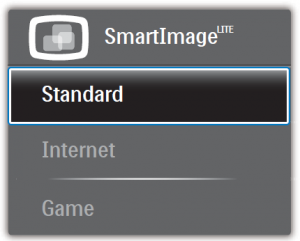
Wählt man Standard aus, wird die Helligkeit vermindert. Dadurch werden die Augen entlastet und man kann Texte besser lesen, lohnt sich also vor allem für Büroanwendungen.
Das Profil Internet optimiert Farbsättigung, Schärfe und dynamischen Kontrast um Fotos besser darstellen zu können.
Das dritte Profil, Game (Spiel), aktiviert eine sogenannte „Overdrive-Schaltung“ um kürzere Reaktionszeiten zu ermöglichen. Außerdem werden Kanten geglättet und der Kontrast verbessert.
Der Unterschied zwsichen den drei Profilen ist enorm. Während der Standardmodus noch recht blass ist, sind die Farben im Game-Profil wirklich intensiv. Es lohnt sich also auf jeden Fall den Modus zu verwenden und somit das Spielgefühl zu verbessern. Ich werde die kontrastreichen Farben vermissen, wenn ich den Monitor nicht mehr habe.
Bildschirmmenü (OSD)
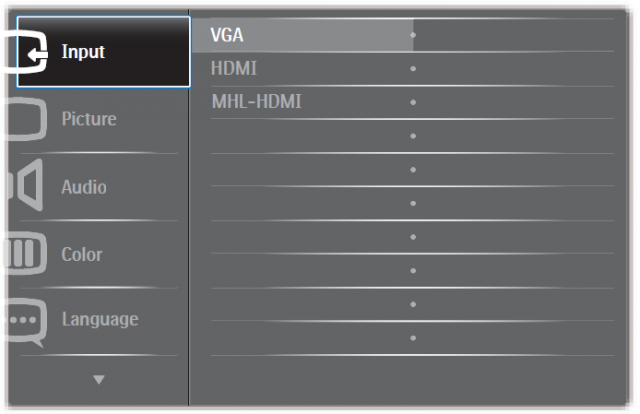
Die Einstellungsmöglichkeiten sind recht umfangreich, man kann die komplette Farbgestaltung des Monitors dort umstellen.
SmartControl Lite
SmartControl Lite ist Philips Software um die Monitore perfekt einzustellen. Mit anderen Monitoren funktioniert diese leider nicht – leider, da sie wirklich sehr umfangreich ist. Ich habe zur Zeit drei Bildschirme angeschlossen und auf den beiden anderen Monitoren funktionierte das Programm nicht. Interessant war dabei die Funktionsweise des Programms. Sobald man das Fenster auf einen anderen Bildschirm gezogen hat, hat sich das Programm aktualisiert. Es verwaltet also immer den Bildschirm, auf dem es grade angezeigt wird.
Auch wenn das Programm recht umfangreich ist, bin ich nicht der Meinung, dass man es unbedingt benötigt. Auch ohne Finetuning sehen die angezeigten Inhalte mittels SmartImage Lite bereits sehr gut aus. Doch für Profis ist das Programm genau das richtige.
Anpassen
Im Unterpunkt „Anpassen“ von SmartControl Lite, kann man neben der Auflösung außerdem die Helligkeit und den Kontrast einstellen.
Farbe
Wer dachte es wäre mit Helligkeit und Kontrast bereits vorbei, liegt natürlich falsch. Im Unterpunkt „Farbe“ kann man deutlich mehr einstellen. Zum einen kann man RGB, Schwarzwert und Weißpunkt per Hand justieren, doch auch ein Assistent zur Farbkalibrierung ist vorhanden. Dieser arbeitet nach dem Farbkalibrierungssystem von Joseph Holmes.
Optionen
Unter „Optionen“ kann man allgemeine Sachen zum Programm einstellen, Voreinstellungen speichern und natürlich unter anderem den genutzten Eingang und die integrierten Lautsprecher einstellen.
MHL
Durch MHL (Mobile High Definition Link) können Smartphones und Tablets Audio- und Video-Signale an den Monitor übertragen werden. Das Smartphone wird dabei per MHL-Kabel angeschlossen. Dieses hat auf der einen Seite beispielsweise einen Mini-USB Anschluss für das Smartphone, auf der anderen Seite befindet sich ein HDMI-Adapter als Eingang für den Monitor. Philips hat mir freundlicherweise auch ein solches Kabel zur Verfügung gestellt, doch beide Smartphones, die ich besitze, konnten leider kein MHL. Bei meinem Samsung Galaxy S3 lag das an dem installierten Cyanogen Mod, da dieser die notwendigen Samsung Treiber nicht beinhaltet.
Sofern man jedoch ein kompatibles Gerät besitzt, kann man auf dem Monitor dann HD-Videos, Spiele, Fotos oder andere Apps genießen. Das mobile Gerät wird währenddessen sogar geladen.
Bildqualität
Der Philips 284E5QHAD bietet eine Full-HD-Auflösung von 1920 x 1080 Bildpunkten und bietet somit also nichts besonderes. Der Bildbereich des Monitors spiegelt leider recht stark, sodass man in ihm wirklich alles erkennen kann. Selbst wenn der Monitor läuft kann man, sofern man sich konzentriert oder ein wenig von der Seite guckt, die Zimmerumgebung erkennen. Da finde ich matte Displays deutlich besser.
Standardmäßig ist der Bildschirm auf eine Helligkeit von 100, Kontrast 50, Gamma 2.2 und eine Farbtemperatur von 6500K eingestellt. SmartResponse und intelligenter Kontrast sind außerdem ausgestellt. Mit diesen Einstellungen lässt sich schon sehr gut an dem Monitor arbeiten, als auch spielen. Für Spiele und Filme lohnt es sich jedoch durchaus den SmartImage-Modus zu wechseln, denn die Grafiken sehen durch den erhöhten Kontrast einfach sehr viel besser aus. Die Farbgebung des Monitors ist standardmäßig schon sehr gut, für Experten lohnen sich dann eventuell noch die Finetuning-Möglichkeiten. Wer jedoch einen guten Monitor sucht, der direkt startklar sein soll, kann genauso gut auf den Philips 284E5QHAD zurückgreifen.
Während des Spielens oder schnellen Action-Filmen konnte ich keine Schlieren erkennen und eine Verzögerung erkennt man bei den heutigen Geschwindigkeiten ja auch nicht mehr. Ich habe jedoch auch die Meldung bekommen, dass sich das Bild bei längerem Stillstand einbrennen kann. Dies kennt man ja von LCD-Monitoren und ich finde die ausgesprochene Warnung gut, auch wenn sich das ja nach einiger Zeit auch wieder legt.
Sound
Der Philips 284E5QHAD besitzt auf der Rückseite zwei eingebaute Lautsprecher mit jeweils 7 Watt Leistung. Diese können per HDMI oder 3,5mm Klinke angesprochen werden. Sofern Boxen vorhanden sind, würde ich jedoch empfehlen auf diese zurückzugreifen. Man kann zwar Sounds über die eingebauten Lautsprecher hören und sie sind besser als manch andere, doch auf Dauer möchte man sich das nicht antun, denn dafür ist die Qualität dann doch zu schlecht.
Fazit
Anfangs war es für mich ein wenig ungewohnt auf dem Bildschirm zu arbeiten, da ich normalerweise zwei Bildschirme im Einsatz habe, einer davon sogar 40 Zoll groß. Es war also alles ein wenig kleiner. Dennoch empfand ich die größe als sehr angenehm und muss gestehen, dass ich es mir überlege, meinen 40 Zoll Fernseher endgültig vom Schreibtisch zu verbannen und stattdessen mal wieder einen richtigen PC-Monitor zu verwenden. Die 28 Zoll sind in meinen Augen eine sehr gute Größe für einen Schreibtischmonitor und auch die Höhe des Bildschirms ist gut gewählt.
Auf dem Bildschirm kann man sowohl Spielen und Filme gucken, als auch entspannt arbeiten. Auch für Fotografen, die professionell Bilder bearbeiten, ist der Monitor zu empfehlen durch die weitreichenden Einstellungs- und Kalibrierungsmöglichkeiten geeignet. Perfekt ist auch der HDMI-Anschluss, des es ermöglicht auch etwa Konsolen anzuschließen. Und nicht zu vergessen der MHL-Anschluss, welcher besonders bei Büropräsentationen nicht zu verachten ist. Denn wie oft hat man in der heutigen Zeit Bilder oder andere Dateien auf dem Handy, die man anderen zeigen möchte.
Wie ich bereits im Vorfeld angesprochen habe, werde ich den Monitor auf meinem Schreibtisch vermissen – und kann ihn somit nur empfehlen.
Solltet ihr noch Fragen zu dem Gerät haben, könnt ihr diese natürlich gerne in den Kommentaren stellen. Sollte euch der Testbericht gefallen haben, würden wir uns über Social Media Reaktionen freuen. Vielen Dank!